
Brian Curtis
0
1883
548
Když je na vašem Macovém prostoru málo místa, pravděpodobně se nejprve podíváte do své vlastní uživatelské složky, abyste smazali soubory, které již nepotřebujete. To zahrnuje soubory v Dokumentech, Stažené soubory, Desktop a další. Ale i přes vaše nejlepší úsilí nemusíte být schopni uvolnit dostatek místa na disku kontrolou těchto míst.
macOS obsahuje mnoho složek, které mohou zabírat značné množství místa na disku. Podíváme se na některé složky, které můžete v počítači Mac smazat, aniž by došlo k poškození.
1. Přílohy ve složkách Apple Mail
Aplikace Apple Mail ukládá všechny zprávy v mezipaměti a připojené soubory. Díky tomu jsou přístupné offline a umožňují vyhledávat zprávy pomocí Spotlight. Chcete-li zjistit, kolik místa aplikace Mail spotřebuje, otevřete Finder a stiskněte Shift + Cmd + G otevřít Přejít do složky okno.
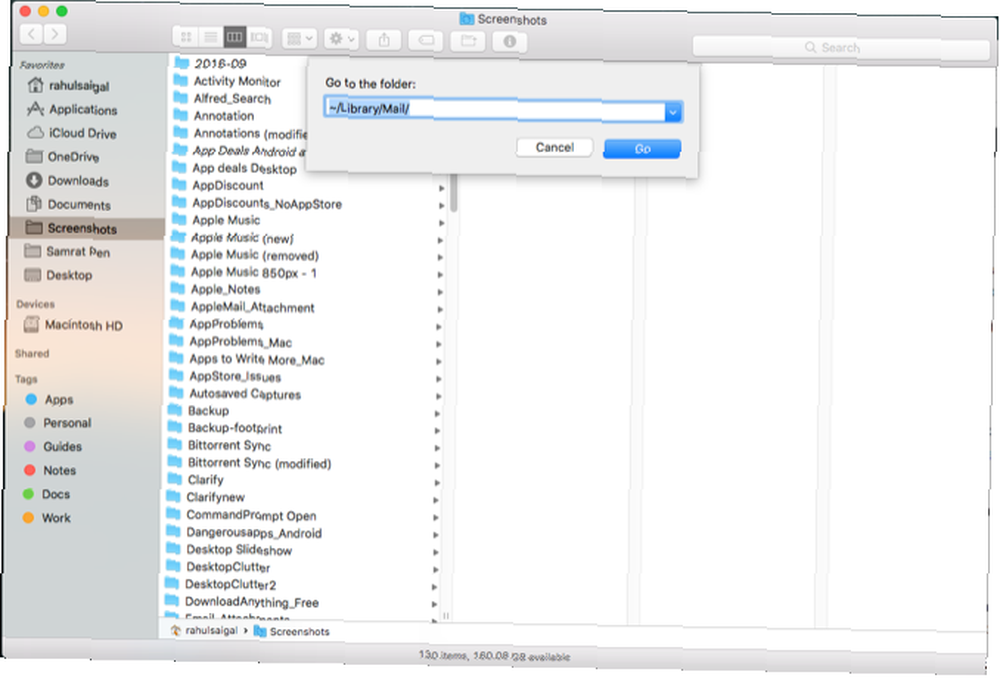
Vepište ~ / Library / Mail přímo otevřít Pošta složku. Poté klikněte pravým tlačítkem na tuto složku a vyberte Získat informace. Pokud je výsledná velikost v gigabajtech, měli byste odstranit staré e-maily a přílohy.
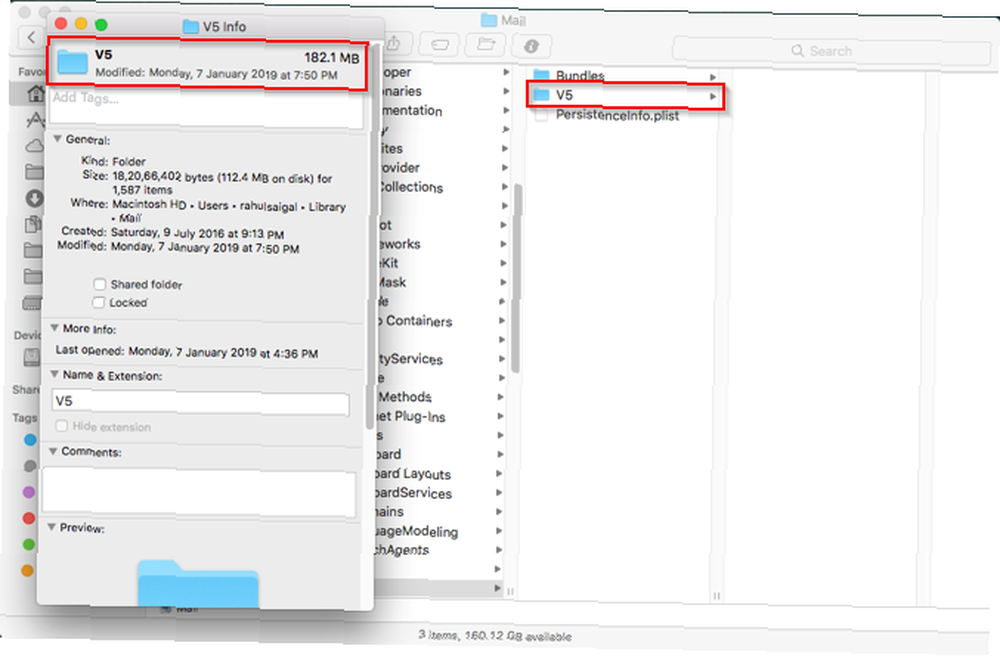
Odstranění příloh pošty
Vyberte zprávu a klikněte na Zpráva> Odebrat přílohy. Pokud použijete tuto možnost, odstraní se také všechny připojené soubory, které odstraníte z aplikace Pošta z poštovního serveru.
Chcete-li přílohy hromadně odebrat, vytvořte inteligentní složku k filtrování e-mailů obsahujících pouze přílohy. Seřadit zprávy podle Velikost odstranit největší přílohy.
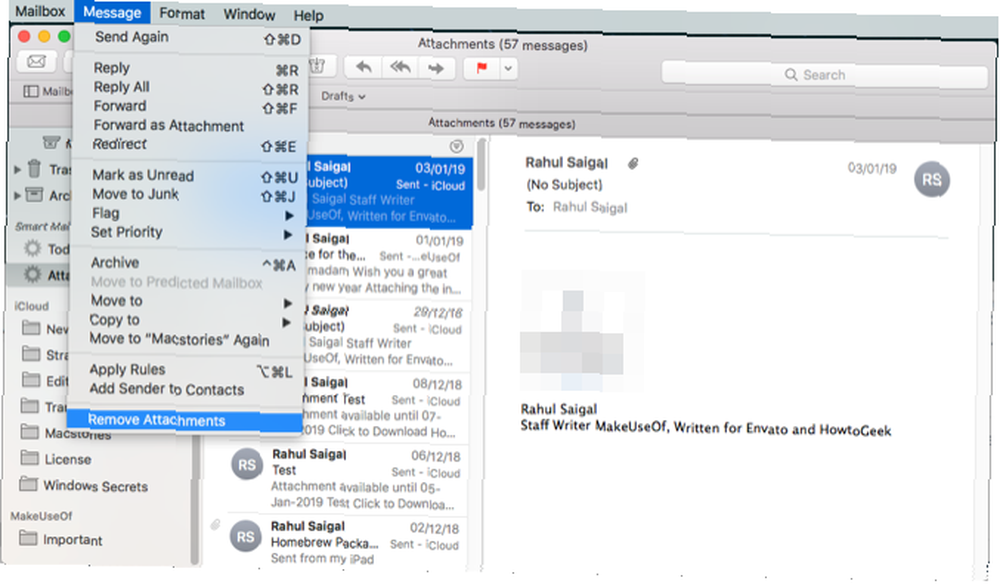
Pokud chcete, můžete místo toho odstranit přílohy přímo z jejich složek. Soubory zůstanou na e-mailovém serveru, ale odstraní je z počítače Mac, aby se ušetřilo místo na disku. Chcete-li to provést, otevřete následující složku:
~ / Library / Mail / V6(V systému MacOS High Sierra je složka V5.)
Kliknutím na tuto složku zobrazíte všechny své e-mailové účty. Vyberte e-mailový účet a poté otevřete složku s různými náhodnými znaky. Pohřben v těchto adresářích je Příloha složku. Další podrobnosti naleznete na níže uvedeném snímku obrazovky.
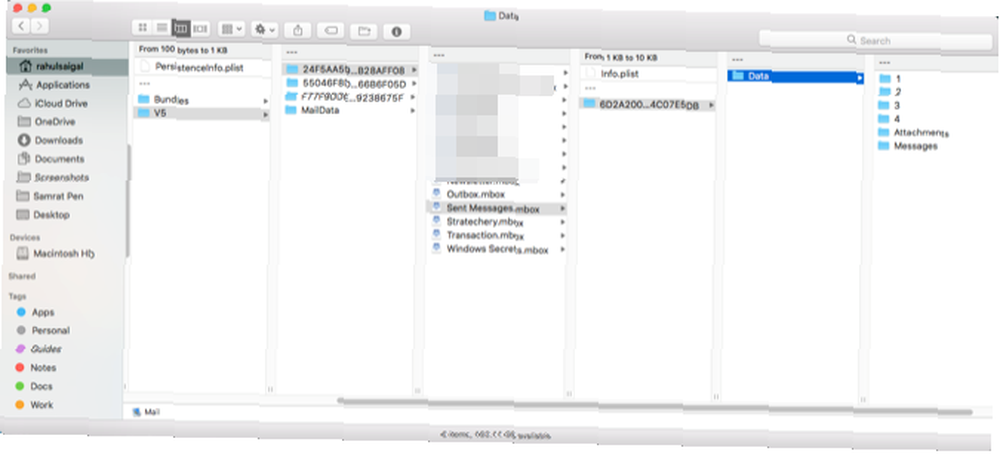
Ruční procházení a mazání těchto souborů může trvat hodně času. Pro rychlejší způsob zadejte Přílohy na vyhledávací liště Finder a výsledky seřaďte podle Druh pro zobrazení pouze Přílohy složky. Pokud je chcete zálohovat, zkopírujte tyto adresáře na externí jednotku a poté soubory smažte.
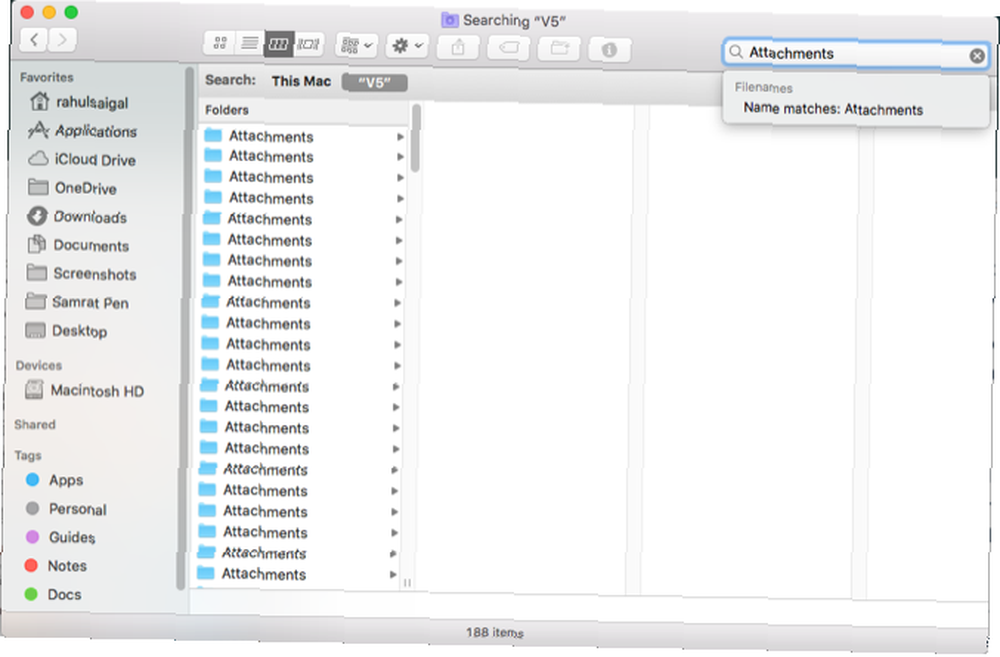
Zabraňte stahování příloh
Můžete také ušetřit místo tím, že pošlete e-mailu, aby automaticky stahoval přílohy. Chcete-li to provést, vyberte Pošta> Předvolby> Účty. V levém podokně vyberte některý z vašich e-mailových účtů a klikněte na Informace o účtu v pravém podokně.
Pod Stáhnout přílohy rozbalovací nabídka, zvolte Žádný. Pokud vyberete tuto možnost, pošta nebude stahovat žádné mediální přílohy, včetně obrázků, PDF a video nebo audio souborů. S Nedávné Pošta si stáhne přílohy přijaté za posledních 15 měsíců.
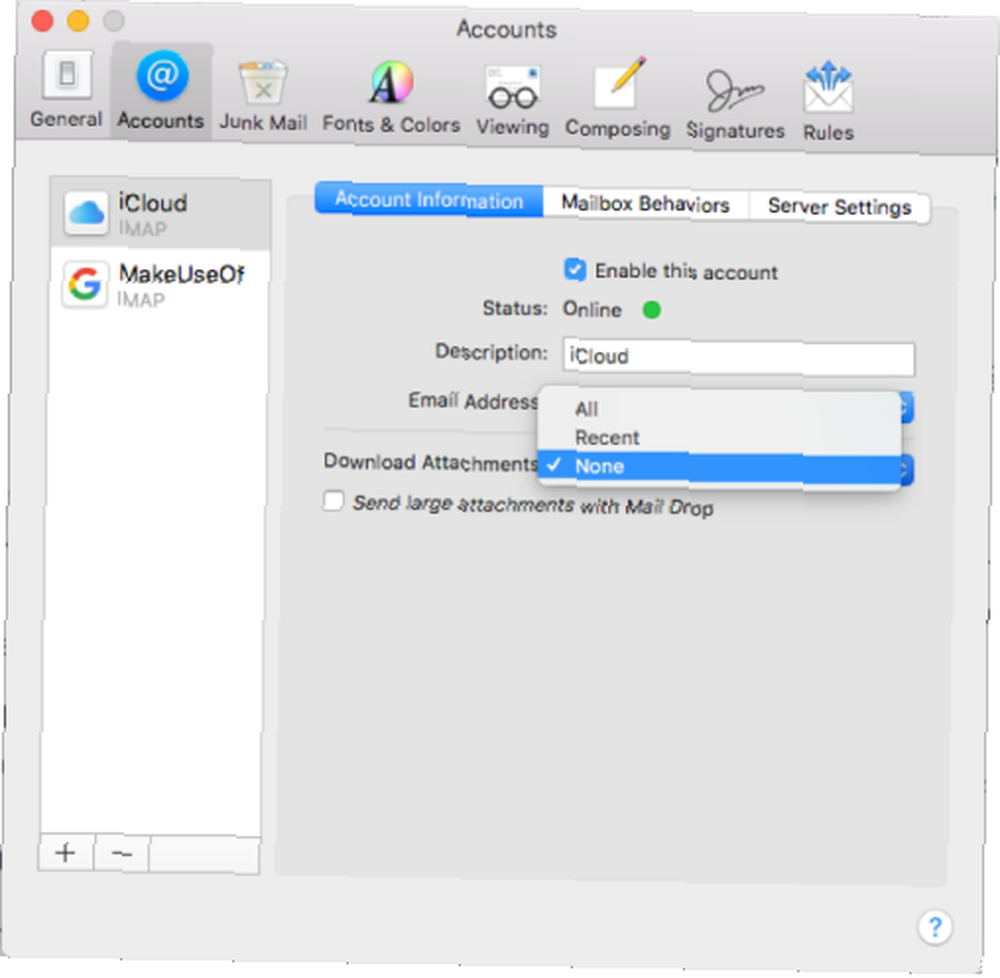
2. Minulé zálohy iTunes
Zálohy iOS vytvořené pomocí iTunes mohou na vašem Macu zabírat spoustu místa na disku. Zahrnují všechny soubory v telefonu a méně viditelné podrobnosti, jako jsou nastavení pošty a sítě, historie hovorů, textové zprávy, oblíbené kontakty a další osobní preference, které je těžké znovu vytvořit.
Chcete-li odstranit staré zálohy, klikněte na iTunes> Předvolby a pak Zařízení tab. Vyberte nejstarší záložní soubor, který nechcete, a klikněte na Odstranit zálohu.
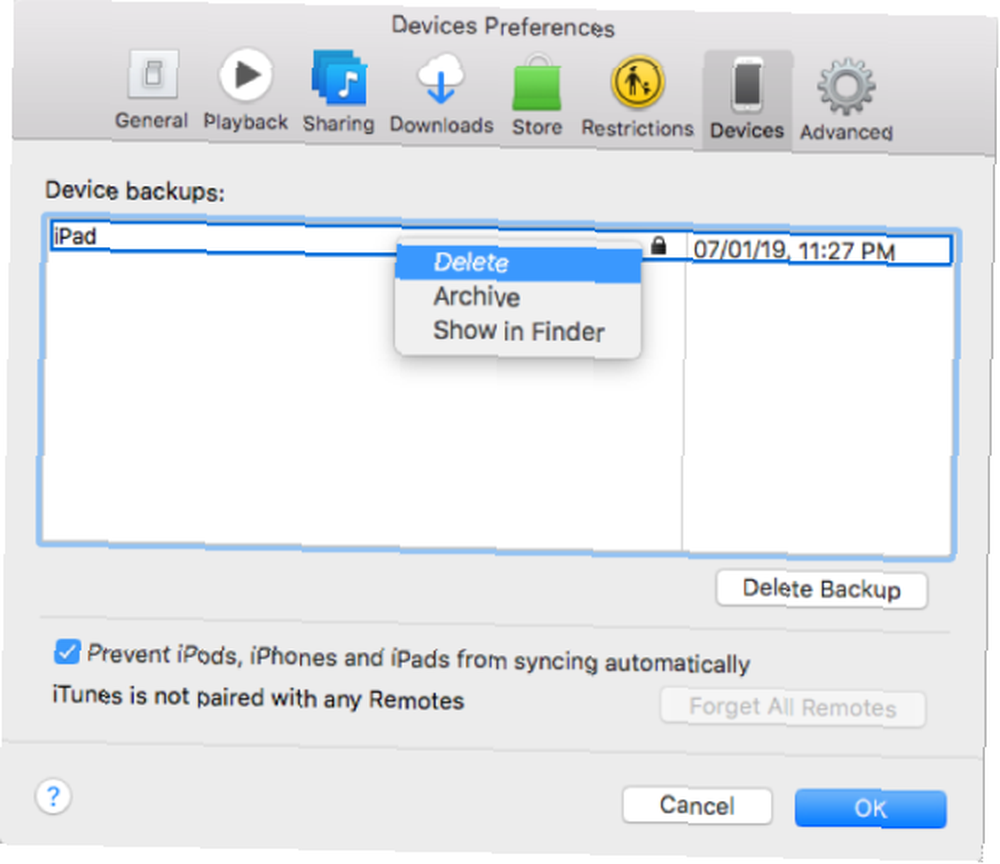
Pokud zde nevidíte starší zálohu, můžete záložní složku odstranit ručně. lis Shift + Cmd + G otevřít Přejít do složky. Pak zadejte:
~ / Knihovna / Podpora aplikací / MobileSync / Zálohování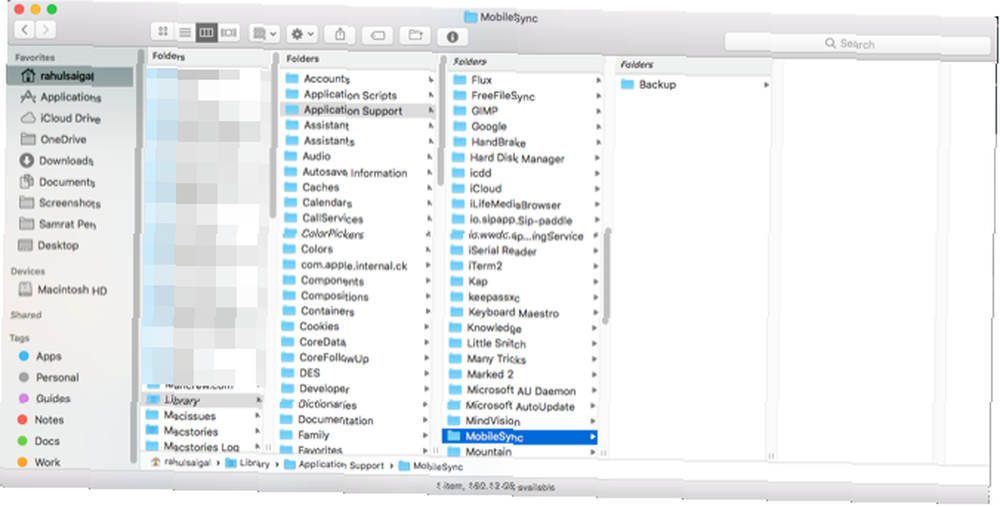
Ukončete iTunes a odstraňte staré zálohy. Pokud si nejste jisti, které chcete odstranit, stiskněte Prostor a zkontrolujte Datum poslední úpravy v okně QuickLook.
Pokud je pro vás místo na pevném disku Mac cenné, zvažte přechod záloh iOS na iCloud. Náš průvodce zálohováním systému iOS Jak zálohovat iPhone a iPad Jak zálohovat iPhone a iPad Co byste dělali, kdybyste ztratili iPhone zítra? Musíte mít plán zálohování a my vám ukážeme, jak zálohovat do iCloud nebo iTunes. pomůže.
3. Vaše stará knihovna iPhoto
Přestože Apple oficiálně prohlásil iPhoto za mrtvou aplikaci a nahradil ji Fotografie, migrace z iPhoto na Fotografie byla pomalá. Poté, co jste se rozhodli přejít, je migrační proces bezbolestný. Při prvním spuštění aplikace Photos bude prohledáván váš ~ / Obrázky složka pro knihovnu iPhoto.
Po dokončení procesu migrace si v počítači Mac všimnete dvou samostatných knihoven: jedné staré knihovny iPhoto a nové knihovny fotografií. Otevřete aplikaci Fotografie a zkontrolujte, zda neobsahuje chybějící informace nebo obrázky. Pak zkopírujte knihovnu iPhoto na externí pevný disk, pokud ji chcete zálohovat, a odstraňte ji z hlavního disku.
Máte-li velkou knihovnu fotografií, může to umožnit získat značné místo na disku.
4. Zbytky odinstalovaných aplikací
Když vložíte aplikace Mac do koše, některé soubory zůstanou v počítači Mac. To zahrnuje obsah v mezipaměti, soubory předvoleb, pluginy a další. Pokud přestanete používat konkrétní aplikaci, můžete tyto soubory bezpečně smazat. Měli byste však znát skutečné umístění těchto aplikací. Ty jsou často umístěny v EU Knihovna složku.
Většina souborů preferencí žije na jednom z následujících míst:
-
~ / Knihovna / Předvolby NEBO / Knihovna / Předvolby -
~ / Knihovna / Podpora aplikací / [Název aplikace nebo vývojáře] NEBO / Knihovna / Podpora aplikací / [Název aplikace nebo vývojáře] -
~ / Library / Containers / [Název aplikace] / Data / Library / Preferences
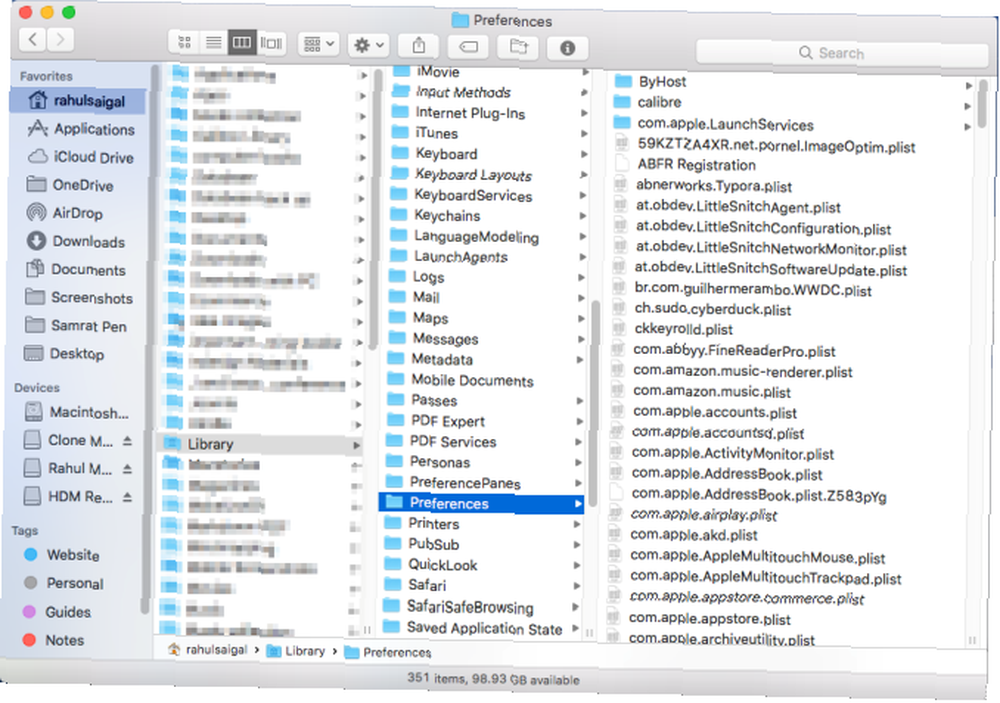
Soubory související s mezipamětí žijí v:
-
~ / Library / Caches OR / Library / Caches -
~ / Knihovna / Kontejnery / [Název aplikace] / Data / Knihovna / Caches / [Název aplikace] -
~ / Knihovna / Stav uložené aplikace
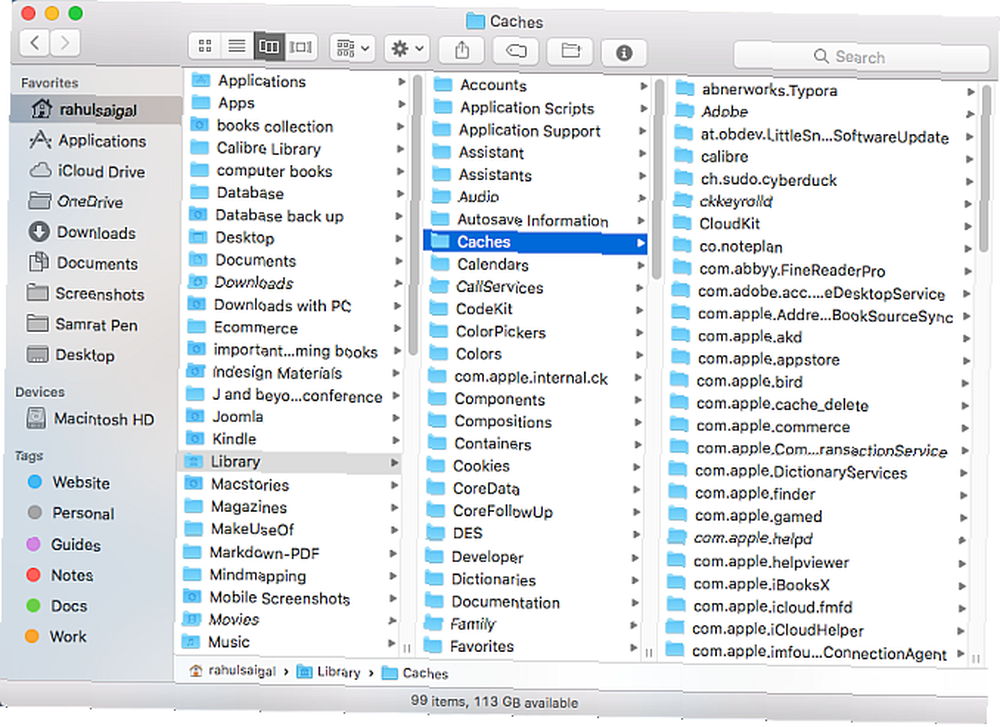
Soubory v těchto umístěních se řídí standardní konvencí pojmenování. Zahrnuje název společnosti, identifikátor aplikace a na konci příponu souboru seznamu vlastností (.plist). Někdy může vývojář použít proprietární konvenci pojmenování, ale pokud se soustředíte na název aplikace, najdete je.
Pokud tyto soubory nechcete procházet ručně, zkuste odinstalační program, který se specializuje na identifikaci a odebrání těchto souborů.
AppCleaner
AppCleaner je bezplatný nástroj pro odinstalaci libovolné aplikace pro Mac bez zanechání dat. Může odstranit obsah v mezipaměti, soubory předvoleb a všechny soubory související s podporou, které jsou dodávány s aplikací.
Zadejte název aplikace a stiskněte Vstoupit výsledky načtete kliknutím na Odstranit. Upozorňujeme však, že aplikace nevyčistí zbytky z aplikací, které jste již odebrali.
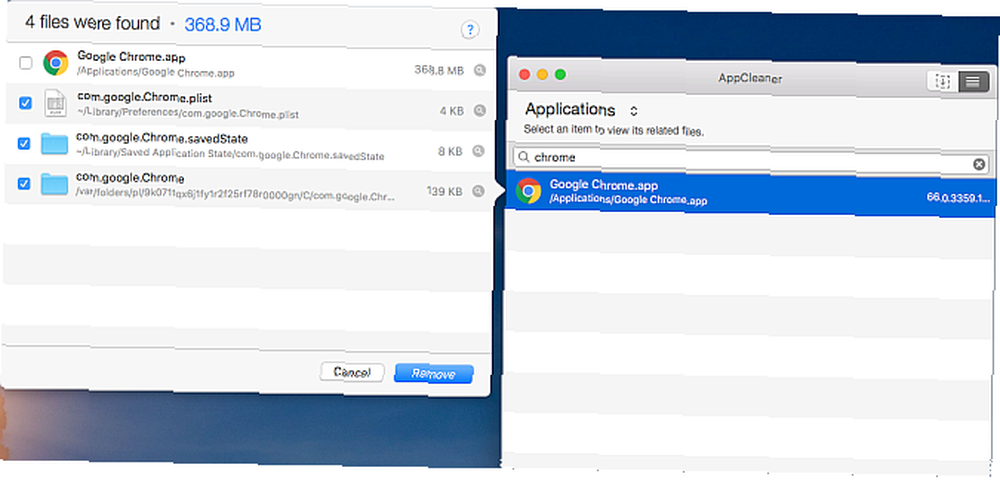
Čistič aplikací a odinstalační program
App Cleaner je odinstalační aplikace, která zcela odstraní aplikace z vašeho systému. Bezplatná verze vám umožňuje odstranit nechtěné aplikace, vymazat zbytky z dříve odebraných aplikací, zobrazit celkovou velikost aplikace a obnovit aplikaci do výchozího stavu.
Pokud se rozhodnete pro prémiovou verzi, můžete také odstranit systémová rozšíření, deaktivovat LaunchAgents a odstranit zbytky systémových souborů.
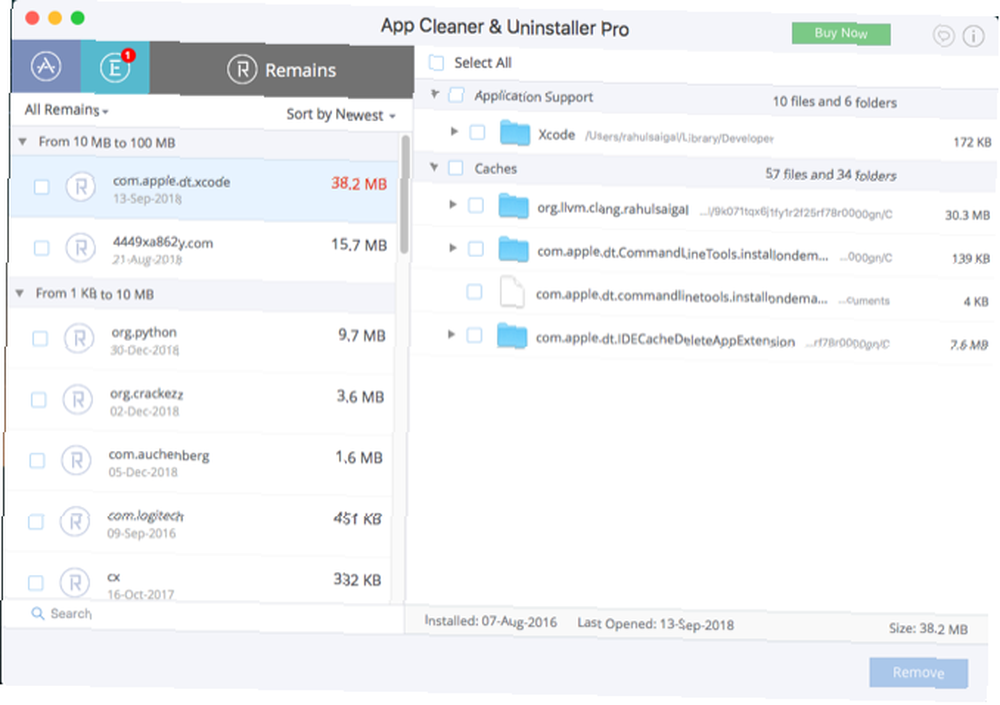
5. Nepotřebné ovladače tiskárny a skeneru
Moderní tiskárny a skenery kompatibilní s Mac nepotřebují ovladače pro základní funkčnost. Pokud máte starší tiskárnu, která nepodporuje tuto technologii, váš Mac automaticky nainstaluje ovladač potřebný k použití tohoto zařízení.
Chcete-li odebrat tiskárnu, přejděte na Předvolby systému> Tiskárny a skenery. Vyberte tiskárnu v seznamu a klikněte na Odstranit. Výrobci tiskáren vám obvykle poskytují odinstalační program k odebrání přidružené aplikace. Přejděte do následující složky:
Macintosh HD / Library / Printers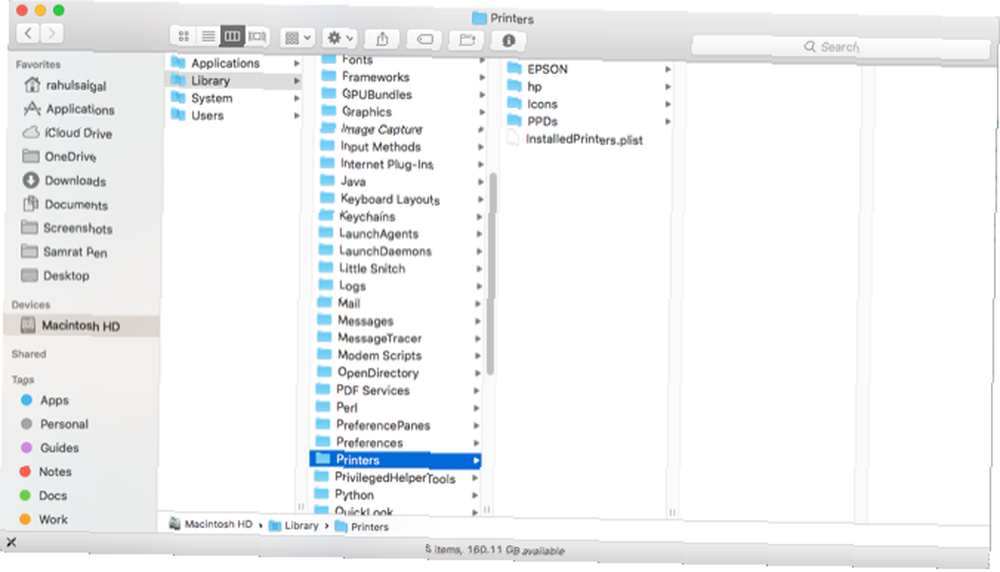
Zde odstraňte všechny zbývající soubory tiskárny nebo skeneru. K pomoci můžete také použít aplikace, jako jsou výše uvedené.
6. Soubory mezipaměti a protokolu
Je normální, že MacOS používá místo na disku pro každodenní operace. Prohlížeč stahuje nová data, aplikace vytvářejí obsah v mezipaměti pro optimální výkon a soubory protokolu zaznamenávají informace, které vám pomohou vyřešit problémy, když k nim dojde. Když zoufale potřebujete místo na disku, můžete odstranit mezipaměti související s aplikacemi a systémem Jak vyčistit systémové a internetové mezipaměti v počítači Mac Jak vyčistit systémové a internetové mezipaměti v počítači Mac Chcete vymazat mezipaměti v počítači Mac ? Zde je několik míst k nalezení a vymazání dočasných souborů pro opětovné získání úložného prostoru v systému MacOS. aniž by to způsobilo nějaké problémy.
Vymazání mezipaměti a souborů protokolu každý týden by však nemělo být součástí pravidelné údržby. Díky tomu bude váš Mac běžet pomaleji než obvykle a nebudete schopni sledovat a analyzovat problémy, které se vyskytnou.
Záznam souborů
Soubory protokolu žijí v těchto složkách:
-
/ private / var / log -
~ / Libarary / Logs AND / Library / Logs
Váš Mac spouští skripty pravidelné údržby, aby komprimoval nebo vyměnil starší soubory protokolu za novější. Chcete-li zkontrolovat poslední spuštění skriptů údržby, otevřete Terminál a zadejte:
ls -al / var / log / * outKe kontrole velikosti souborů protokolu použijte aplikaci analyzátoru disku od jiného výrobce. Pokud vyrostou z kontroly, prozkoumejte je a smažte je.
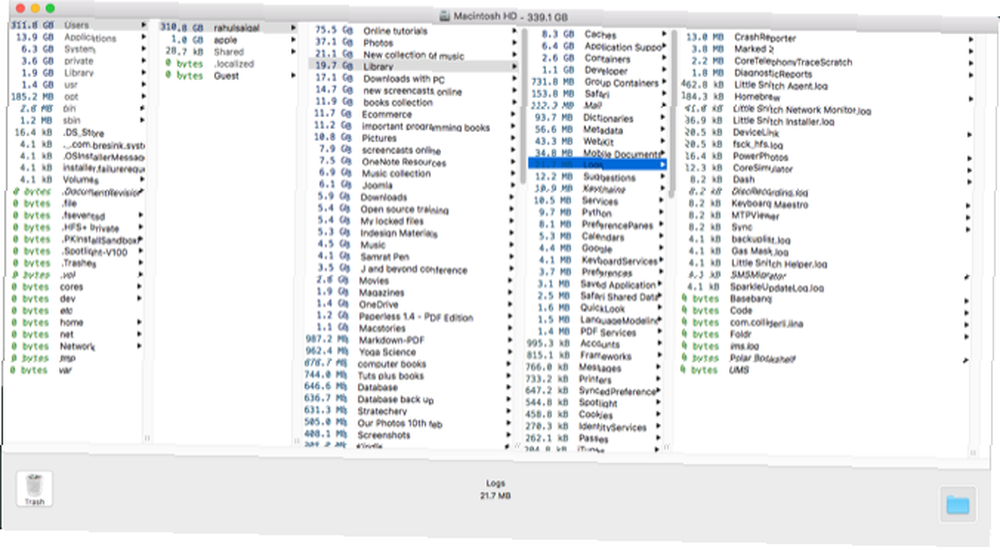
Caches
Poškození související s mezipamětí je běžný problém v systému MacOS a je zodpovědný za mnoho problémů souvisejících s aplikacemi. Kvůli skryté povaze souborů mezipaměti je obtížné najít problémy vyplývající z poškozených mezipamětí.
Chcete-li tento problém vyřešit, můžete soubory mezipaměti zcela odstranit. K odstranění mezipaměti a souborů protokolu použijte Onyx nebo CleanMyMac.
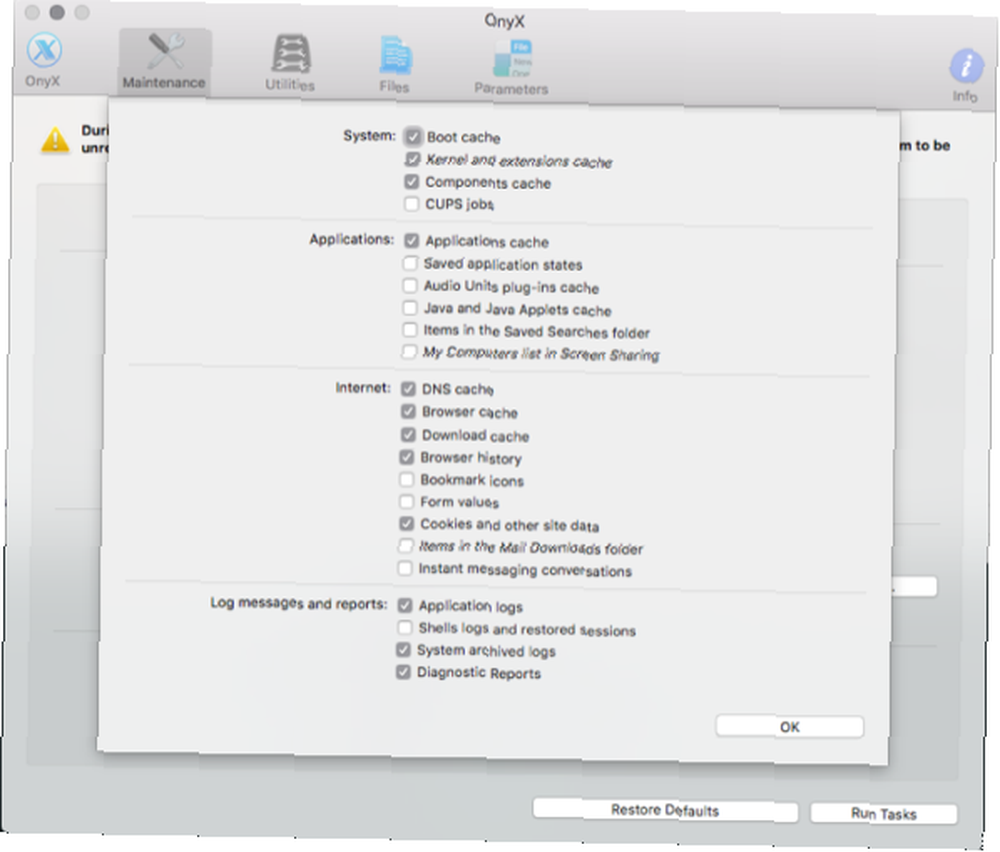
Ostatní složky MacOS, kterých byste se neměli dotýkat
Když se místo na disku sníží, můžete tyto složky MacOS zkontrolovat jednotlivě a zjistit, kolik místa zabírají. Pokud potřebujete místo, můžete je bezpečně smazat. Jen se ujistěte, že máte aktuální zálohu po ruce, pokud se něco pokazí.
Někdy najdete neznámé adresáře, které spotřebovávají značné místo na disku. Na našem seznamu složek MacOS byste však neměli nic měnit.
Máte zájem o další tipy pro váš Mac? Podívejte se na tyto zkratky, které šetří čas, odkazy pro Mac 5 Tipy pro zkrácení odkazu na zkratku na zip kolem Macu 5 Tipy, které šetří na odkaz na zkratku na zip kolem počítače Mac Efektivnější práci na počítači Mac s těmito skvělými zkratkami pro procházení nabídek, otevírání karty a další snadno. .











